ممکن است برای شما جالب باشد که در مورد ویژگی هایی در اپل واچ خود بدانید. ساعت شما دارای یک کنترل از راه دور دوربین است که می توانید از آن برای دریافت پیش نمایش عکس در آیفون خود و سپس یک تایمر برای گرفتن عکس واقعی استفاده کنید. در نتیجه، لازم نیست از دوربین به سمت افراد بدوید، سپس دوباره برگردید. در این مطلب از سلام دنیا درباره نحوه استفاده از اپل واچ خود به عنوان کنترل از راه دور دوربین و نحوه تغییر تنظیمات دوربین آیفون با اپل واچ آورده شده است. لطفا با ما همراه باشید.
چگونه از اپل واچ خود به عنوان ریموت دوربین استفاده کنیم
برای استفاده از اپل واچ به عنوان ریموت دوربین آیفون، روی تاج کنار ساعت ضربه بزنید. به سمت پایین به camera remote بروید. در صورت نبودن می توانید به سرعت و به راحتی آن را از اپ استور دانلود کنید. پس از باز کردن دایره، روی آن ضربه بزنید، با سه شمارش یک عکس با گوشی شما گرفته می شود. می توانید تنظیمات ساعت خود را تغییر دهید، از جمله تایمر.
حتما بخوانید: رفع مشکل کار نکردن دوربین گوشی آیفون
کنترل دوربین آیفون با اپل واچ
روی تاج سمت راست اپل واچ خود ضربه بزنید. لیست برنامه ها را به پایین اسکرول کنید تا به Camera Remote برسید و آن را انتخاب کنید. اگر camera remote ندارد، به اپ استور بروید و Camera Remote را جستجو کنید. نصب فقط چند ثانیه طول می کشد.
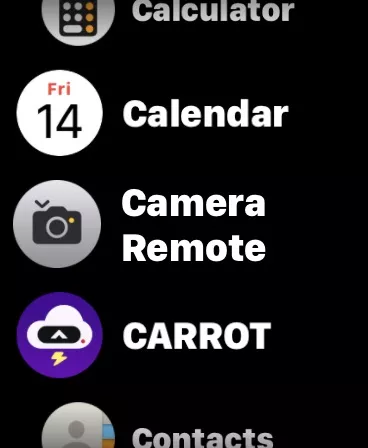
اکنون همه چیزهایی را که دوربین آیفون شما می بیند روی صفحه اپل واچ خود می بینید. دایره ای که در پایین قرار دارد همان دایره ای است که با 3 ثانیه، یعنی سه ثانیه عکس می گیرد. دایره با سه نقطه تنظیمات کنترل از راه دور دوربین روی ساعت است.
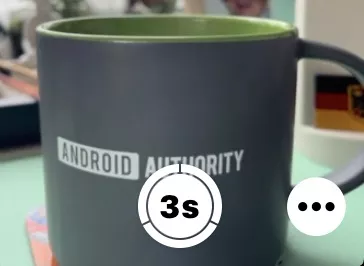
دوربین آیفون را تا زمانی تنظیم کنید که عکس مناسبی داشته باشید (اگر برای نگه داشتن آن به صورت فیزیکی در آنجا نیستید، ممکن است به پایه دوربین یا پایه دیگری نیاز داشته باشید.) سپس روی دایره 3s در صفحه اپل واچ خود ضربه بزنید. عکس بعد از سه شمارش معکوس گرفته می شود. عکس به دست آمده در برنامه Photos آیفون شما ذخیره می شود.
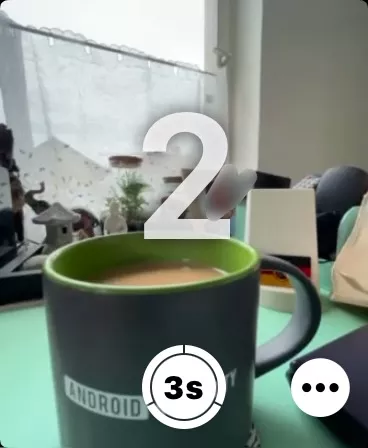
نحوه تغییر تنظیمات دوربین آیفون با اپل واچ
اگر روی نماد تنظیمات در صفحه دوربین اپل واچ ضربه بزنید، گزینه های زیر برای شما نمایش داده می شود. به راحتی می توانید آنها را مطابق با مشخصات خود تغییر دهید، از جمله تغییر تأخیر تایمر و اینکه از کدام دوربین می خواهید استفاده کنید.
حتما بخوانید: چگونه رو اپل واچ واتساپ نصب کنیم
- در قسمت flash گزینه off را انتخاب کنید:
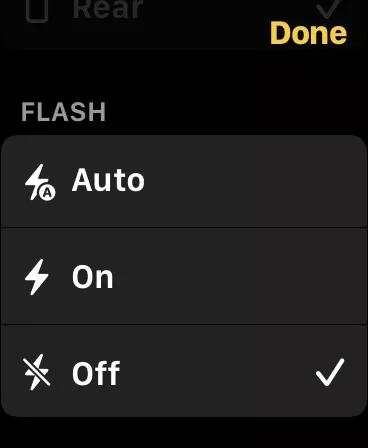
- سپس در قسمت hdr گزینه on را انتخاب نمایید:
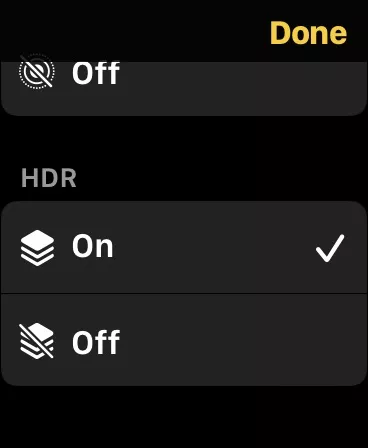
- در انتها روی گزینه 3 ثانیه کلیک کرده تا 3 ثانیه بعد عکس شما گرفته شود و در قسمت camera ، گزینه rear را انتخاب نمایید:
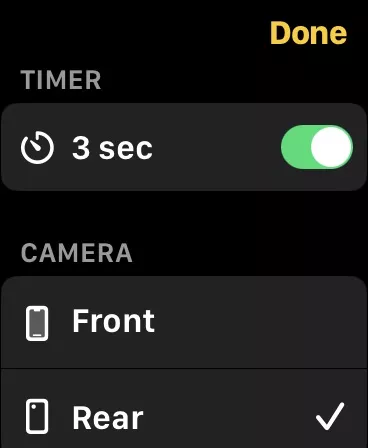
سخن آخر
با داشتن اپل واچ می توانید به خواسته های خود در برابر گوشی آیفون خود برسید، دیگر احتیاجی به همراه داشتن مونوپد نیز نمی باشد، دراین مطلب آموزش نحوه استفاده از اپل واچ خود به عنوان کنترل از راه دور دوربین آورده شد، امیدواریم که از این مطلب استفاده و لذت برده باشید.
مقالات مرتبط:
رفع مشکل سیاه شدن و از کار افتادن دوربین و فلش آیفون
آموزش رفع مشکل فریز شدن دوربین آیفون

![روش تنظیم و کنترل از راه دور دوربین آیفون با اپل واچ [تصویری]](https://salamdonya.com/assets/images/43/4396jmv58.jpg)
دیدگاه ها